Contifico te permite crear cotizaciones, que es un documento informativo, que no genera registro contable, ni afectación al inventario. Para ingresarlos vas por la ruta Transacciones – Proformas –![]() .
.
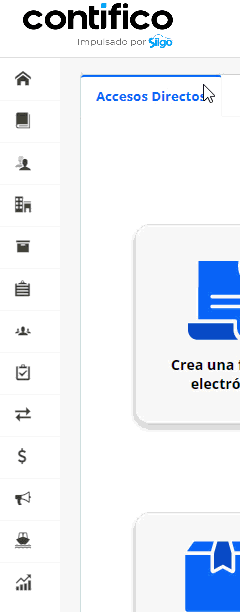
Y en la ventana de Información del Documento en el campo Tipo de Documento seleccionas Cliente – Cotización.
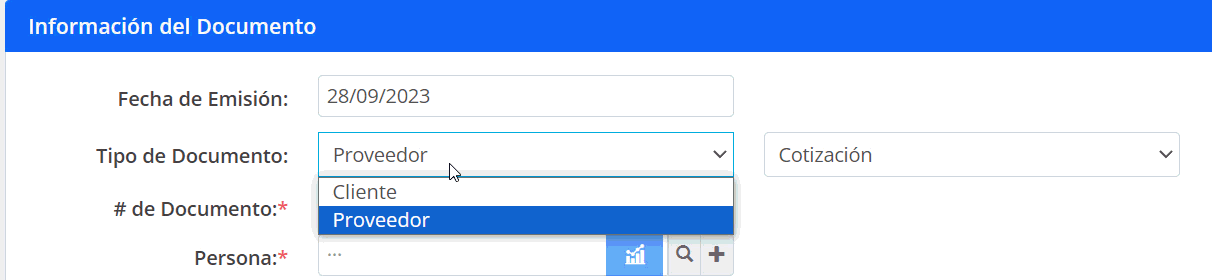
O puedes hacer uso del acceso directo, te diriges por la ruta Transacciones – Proformas – Cotizaciones – ![]() .
.
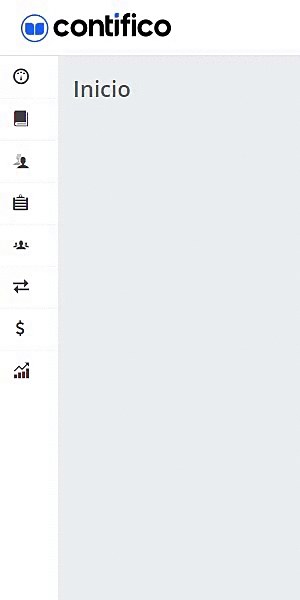
Otro acceso directo es el que se encuentra en la parte superior de la ventana, das clic en el ícono ![]() – Transacciones – Cotización.
– Transacciones – Cotización.
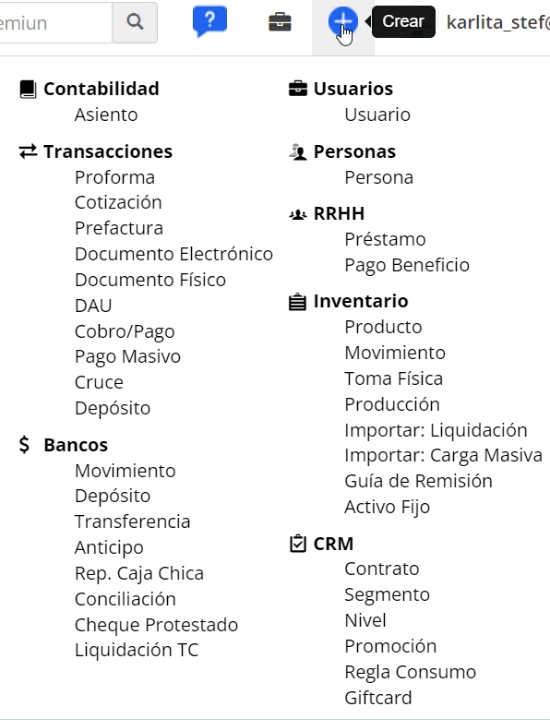
Para registrar la cotización en tu sistema, diligencias los siguientes campos detallados a continuación:
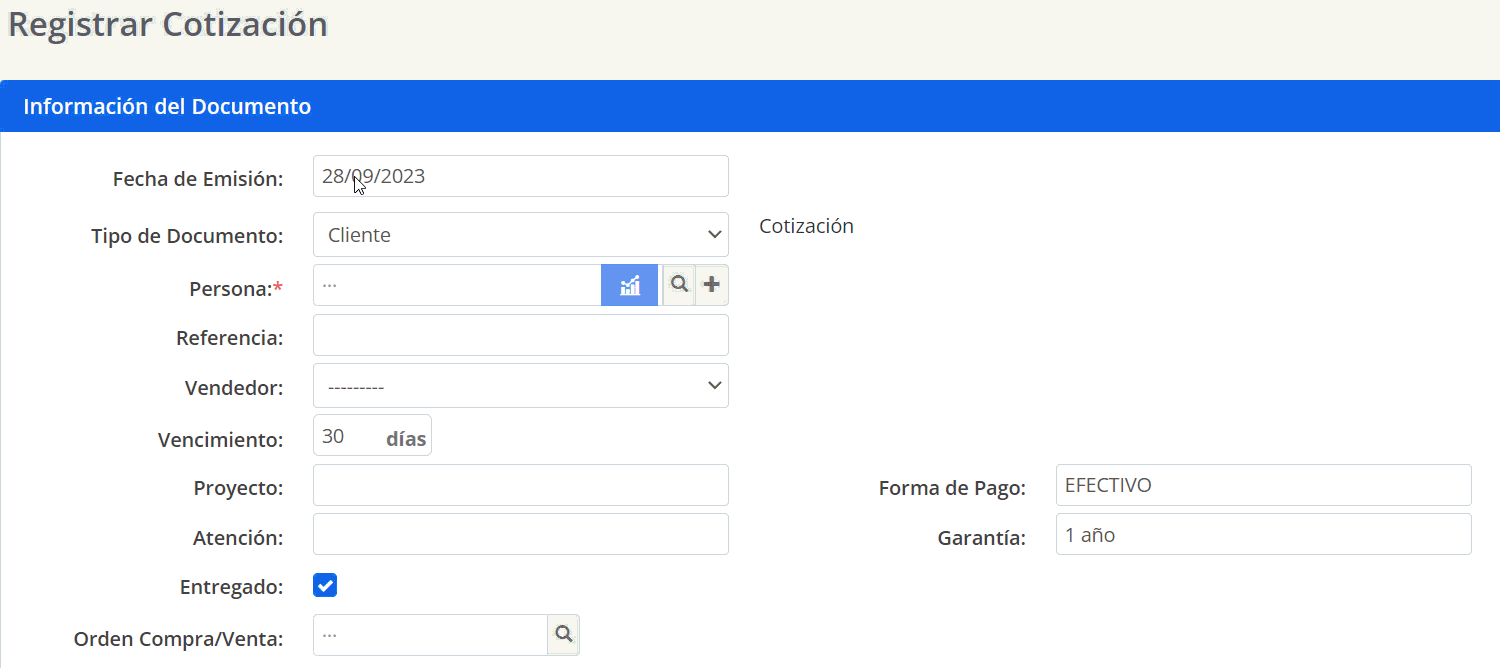
- Fecha de emisión: ingresas la fecha de emisión del documento. Este campo es obligatorio.
- Tipo de documento: escoges Cliente.
- Persona: a quien se le estará entregando el documento. Únicamente aparecerán las personas registradas con perfil cliente.
Importante: puedes hacer uso del acceso directo para crear al cliente, dando clic en el ícono ![]() .
.
- Referencia: campo opcional, breve detalle del documento, se mostrará en la impresión del comprobante.
- Vendedor: podrás elegir un empleado, siempre y cuando tenga perfil de vendedor.
- Vencimiento: los días de vigencia del documento.
- Proyecto: aquí puedes digitar el nombre del proyecto al cual pertenece el documento si fuera necesario.
- Atención: campo opcional, te permite ingresar el nombre del empleado que atendió.
- Forma de pago: la en la que se cancelará la cotización.
- Garantía: ingresas la garantía válida para tu documento.
En la parte inferior visualizas tres pestañas:
Productos
En la parte inferior diligencias el detalle de la cotización y dando clic en el botón ![]() insertas el producto o servicio.
insertas el producto o servicio.
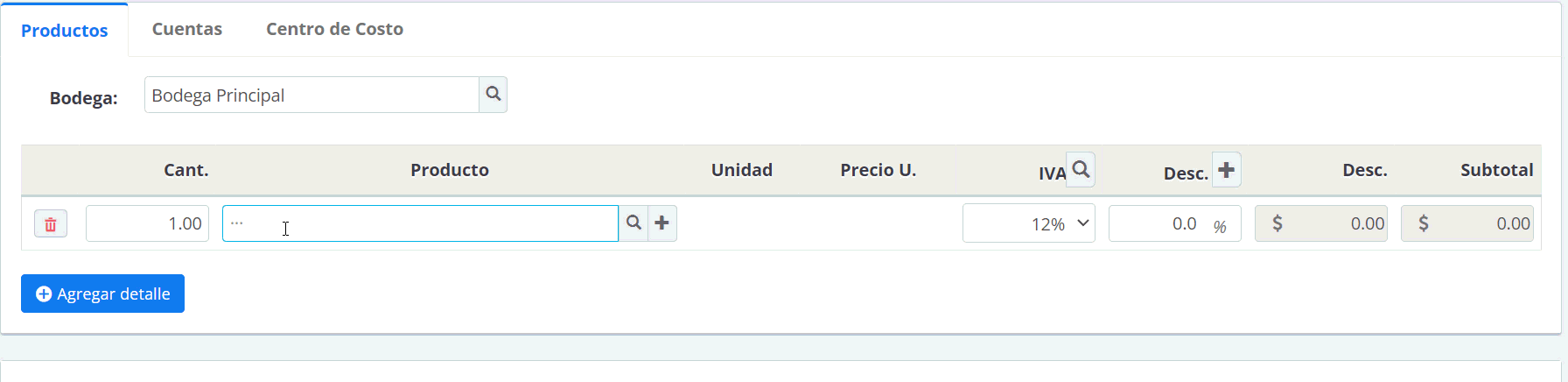
- Bodega: por defecto se mostrará la bodega principal, puedes modificarla, aunque es un campo informativo.
- Cant: número de ítems.
- Producto/Servicio: te muestra el nombre y código del producto o servicio seleccionado.
- Unidad: aquí se mostrará la unidad de medida principal del producto.
- IVA: seleccionas el porcentaje de IVA aplicar en el producto o servicio.
- Precio U: este campo te permitirá escoger el precio unitario del producto. En caso de tener habilitado precio manual, podrás digitarlo.
- Desc +: en este campo podrás ingresar un porcentaje de descuento.
- Desc: te muestra el valor monetario de descuento.
- Subtotal: visualizas el valor del subtotal.
Cuentas
Puedes agregar una cuenta contable, dando clic en el botón ![]() .
.

- Cant: número de ítems.
- Cuenta: seleccionas la cuenta contable deseada. Creada previamente.
- Valor U: este campo te permitirá ingresar el precio unitario de tu producto.
- IVA: seleccionas el porcentaje de IVA aplicar en el producto.
- % ICE: digitas el porcentaje correspondiente de ICE, en el caso que aplique.
- % Desc +: en este campo podrás ingresar un porcentaje de descuento.
- Desc: te muestra el valor monetario de descuento.
- Subtotal: te muestra el valor por el subtotal monetario.
Centro de Costo
Recuerda revisar a la pestaña Centro Costo para ingresar toda la información referente al mismo.
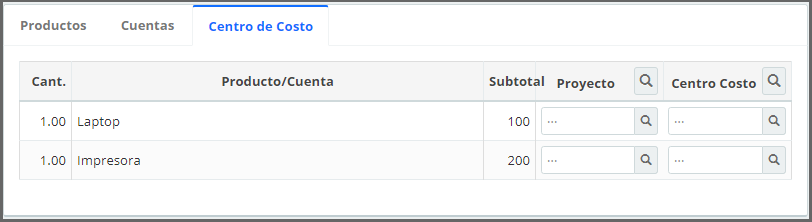
En la parte inferior encontrarás el campo de «Descripción», el cual es obligatorio llenar con algún detalle que necesites se visualice en el documento.

Finalmente, podrás visualizar los valores totales al final del documento y dar clic en el botón ![]() para generar la cotización correctamente.
para generar la cotización correctamente.
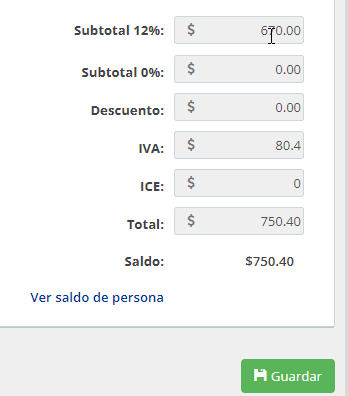
Importante:
- Puedes activar la opción de aprobar cotización en Mi Compañía – Otras Configuraciones.
- Al guardarla se crea la cotización en el sistema con estado Pendiente.
Una vez guardado en la parte superior tienes el ícono de ![]() para descargar el formato del documento.
para descargar el formato del documento.

También lo puedes descargar en Excel dando clic en el botón ![]() y se visualizará de la siguiente forma:
y se visualizará de la siguiente forma:
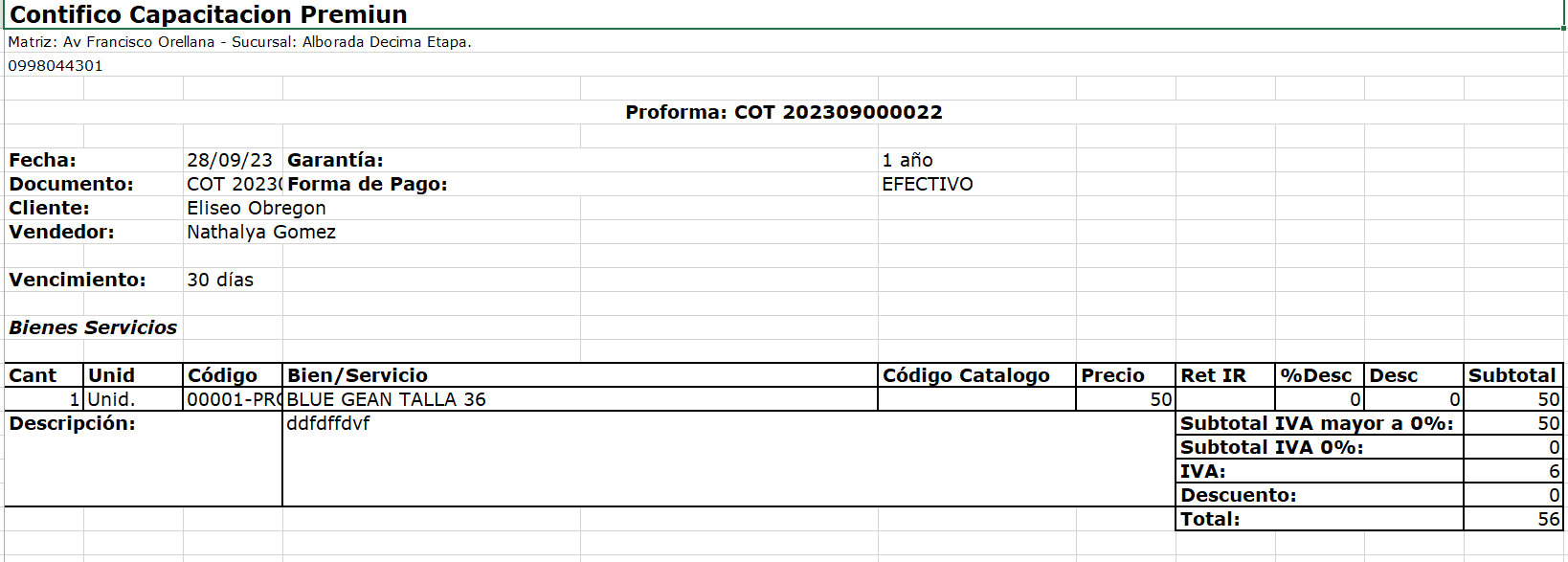
Se puede modificar el formato de cotización o agregar imágenes?
23 octubre, 2023 at 1:57 pmBuen día,
24 octubre, 2023 at 9:10 amEstamos felices de que consultes nuestro portal de clientes. Recuerda que cualquier consultas que tengas puedes comunicarte a nuestra línea de atención Whatsapp +593 99 9933309
Se puede modificar una cotización ya creada después de un tiempo determinado se un día o un año posterior??
11 octubre, 2023 at 4:23 pmBuen día,
Es posible modificarla siempre y cuando no tenga transacciones relacionadas, como aprobación, o este el ejercicio contable cerrado. Recuerda que cualquier consultas que tengas puedes comunicarte a nuestra línea de atención Whatsapp +593 99 9933309.
12 octubre, 2023 at 8:07 amSe puede convertir la cotización en factura?
22 noviembre, 2022 at 12:43 pmBuenas tardes María, aquí te dejo el paso a paso para facturar la cotización.
22 noviembre, 2022 at 4:58 pmEXCELENTE!
22 junio, 2022 at 10:32 amEstamos felices de que seas parte de nuestra familia.
23 junio, 2022 at 8:38 am